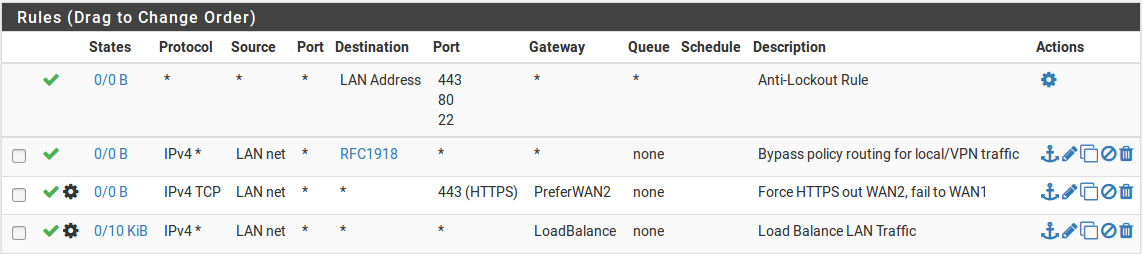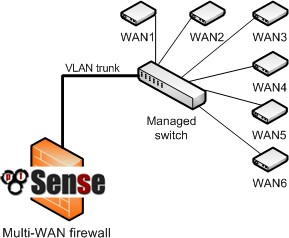MultiWAN¶
Terminologia e concetti delle WAN multiple¶
Questa sezione tratta la terminologia e i concetti necessari per capire come configurare più reti WAN con Firew4LL.
Interfaccia di tipo WAN¶
Un’interfaccia di tipo WAN è un’interfaccia attraverso la quale Internet può essere raggiunto, direttamente o indirettamente. Il firewall tratta qualsiasi interfaccia con un gateway selezionato nella pagina del menu Interfacce come una WAN. Ad esempio, con una WAN con indirizzo IP statico, Interfacce>WAN ha un gateway selezionato, come WAN_GW. Se questa selezione del gateway non è presente, allora l’interfaccia verrà trattata come un’interfaccia locale. Non selezionare un gateway nella voce del menu Interfacce per le interfacce locali. Le interfacce IP dinamiche come DHCP e PPPoE ricevono automaticamente un gateway dinamico e sono sempre trattate come WAN.
La presenza di un gateway nella configurazione dell’interfaccia cambia il comportamento del firewall su tali interfacce in diversi modi. Ad esempio, le interfacce con un insieme di gateway hanno l’opzione reply-to sulle loro regole del firewall, sono utilizzate come interfacce di uscita per NAT in uscita automatico e ibrido, e sono trattate come WAN dalla procedura guidata di gestione del traffico.
Nota
Le interfacce locali e di altro tipo possono avere un gateway definito in Sistema>Routing, a condizione che tale gateway non sia scelto nell’ambito della configurazione dell’interfaccia, ad esempio in Interfacce>LAN.
Politica di routing¶
La politica del routing si riferisce ai mezzi di instradamento del traffico da più di un indirizzo IP di destinazione del traffico, come viene fatto con la tabella di routing nella maggior parte dei sistemi operativi e router. Questo si ottiene con l’uso di una politica di qualche tipo, di solito le regole di firewall o una lista di controllo degli accessi. In Firew4LL, il campo Gateway disponibile quando si modificano o si aggiungono le regole del firewall consente l’uso della politica di routing. Il campo Gateway contiene tutti i gateway definiti sul firewall sotto Sistema>Routing, più qualsiasi gruppo di gateway.
La politica di routing fornisce un potente mezzo per indirizzare il traffico verso l’interfaccia WAN appropriata o un altro gateway, dal momento che permette di abbinare qualsiasi regola del firewall. Host specifici, sottoreti, protocolli e altro ancora possono essere utilizzati per indirizzare il traffico.
Nota
Ricordare che tutte le regole del firewall, comprese le regole di politica del routing, sono elaborate in ordine dall’alto, e la prima che corrisponde vince.
Gruppi di gateway¶
I gruppi gateway definiscono come un set scelto di gateway fornisca funzionalità di failover e/o bilanciamento del carico. Sono configurati in Sistema>Routing, nella scheda Gruppi di gateway.
Failover¶
Failover si riferisce alla possibilità di utilizzare una sola connessione WAN, ma passare a un’altra WAN se la connessione preferita non riesce. Questo è utile per le situazioni in cui un certo traffico, tutto il traffico, dovrebbe utilizzare una connessione WAN specifica a meno che non sia indisponibile.
Vedi anche
Per fallire da un firewall all’altro, piuttosto che da una WAN all’altra, vedere Elevata disponibilità.
Bilanciamento del carico¶
La funzionalità di bilanciamento del carico in Firew4LL consente di distribuire il traffico su più connessioni WAN in modo round-robin. Questo viene fatto su base per-connessione. Se un gateway che fa parte di un gruppo di bilanciamento del carico fallisce, l’interfaccia viene contrassegnata come down e rimossa da tutti i gruppi fino a quando non recupera.
Monitoraggio Indirizzi IP¶
Quando si configura il failover o il bilanciamento del carico, ogni gateway è associato a un indirizzo IP da monitorare (IP da monitorare). In una configurazione tipica, Firew4LL farà un ping su questo indirizzo IP e se smette di rispondere, l’interfaccia sarà contrassegnata come down. Le opzioni sul gruppo gateway possono selezionare diversi trigger di guasto oltre alla perdita di pacchetto. Gli altri trigger possono causare alta latenza, o una combinazione di perdita di pacchetti e alta latenza, o il circuito spento.
Che cosa costituisce il fallimento?¶
L’argomento è un po” più complesso di « se i ping all’IP da monitorare falliscono, l’interfaccia è contrassegnata come down¹. I criteri effettivi per un guasto dipendono dalle opzioni scelte durante la creazione del gruppo gateway e delle singole impostazioni su un gateway.
Le impostazioni per ogni gateway che controllano quando è considerato up e down sono tutti discussi in Avanzate. Le soglie per la perdita dei pacchetti, la latenza, il tempo di inattività e persino l’intervallo di verifica del gateway sono tutte configurabili individualmente.
Switch Interrompere/Forzare lo stato¶
Quando un gateway è danneggiato, Firew4LL può facoltativamente far andare giù tutti gli stati per forzare i client a riconnettersi, e così facendo useranno un gateway che è in linea, invece di un gateway che è down. Questo attualmente funziona solo a senso unico, nel senso che può spostare le connessioni fuori di un gateway danneggiato, ma non li può costringere di nuovo se il gateway originale ritorna in linea.
Questo è un comportamento facoltativo, abilitato per impostazione predefinita. Per informazioni sulla modifica di questa impostazione, vedere Monitoraggio del Gateway.
Commutazione del gateway predefinito¶
Il traffico in uscita dal firewall userà il gateway predefinito a meno che un percorso statico non invii il pacchetto lungo un percorso diverso. Se il gateway predefinito è su una WAN che è inattiva, i demoni sul firewall non saranno in grado di effettuare connessioni in uscita, a seconda delle funzionalità del demone e della sua configurazione. Quando la commutazione del gateway predefinito (Commutazione del gateway predefinito) è abilitato, il gateway predefinito per il firewall sarà passato al gateway disponibile successivo se il gateway predefinito normale non riesce, e quindi è commutato quando la WAN recupera.
Strategie di politica di routing, bilanciamento del carico e failover¶
Questa sezione fornisce indicazioni sugli obiettivi comuni delle Multi-wan e su come vengono raggiunti con Firew4LL.
Aggregazione della larghezza di banda¶
Uno dei desideri primari con le multiWAN è l’aggregazione della larghezza di banda. Con il bilanciamento del carico, Firew4LL può aiutare a raggiungere questo obiettivo. C’è, tuttavia, un avvertimento: se il firewall ha due circuiti WAN da 5 Mbps, non può ottenere 10 Mbps di capacità di trasmissione con una singola connessione del client. Ogni singola connessione deve essere legata a una sola WAN specifica. Questo vale per qualsiasi soluzione multiWAN diversa da MLPPP. La larghezza di banda di due diverse connessioni Internet non può essere aggregata in un unico grande “tubo” senza il coinvolgimento dell’ISP. Con il bilanciamento del carico, dal momento che le singole connessioni sono bilanciate in modo roubd-robin, 10 Mbps di throughput possono essere raggiunti solo utilizzando due circuiti da 5 Mbps quando sono coinvolte connessioni multiple. Le applicazioni che utilizzano connessioni multiple, come molti acceleratori di download, saranno in grado di raggiungere la capacità di trasmissione combinata di due o più connessioni.
Nota
Il Multi-link PPPoE (MLPPP) è l’unico tipo di WAN che può raggiungere la piena larghezza di banda aggregata di tutti i circuiti in un gruppo, ma richiede un supporto speciale da parte dell’ISP. Per ulteriori informazioni su MLPPP, vedere Multi-link Pppoe (MLPPP)
Nelle reti con numerose macchine interne che accedono a Internet, il bilanciamento del carico raggiungerà velocità vicine alla capacità di trasmissione combinata bilanciando le numerose connessioni interne fuori da tutte le interfacce WAN.
Segregazione dei servizi prioritari¶
In alcune situazioni, un sito può avere una connessione Internet affidabile e di alta qualità che offre una bassa larghezza di banda, o costi elevati per trasferimenti eccessivi, e un’altra connessione che è veloce ma di minore qualità (maggiore latenza, più jitter, o meno affidabile). In queste situazioni, i servizi possono essere separati tra le due connessioni Internet per la loro priorità. I servizi ad alta priorità possono includere VoIP, traffico destinato a una rete specifica come un fornitore di applicazioni si sergente esterna, o protocolli specifici utilizzati da applicazioni critiche, tra le altre opzioni. Il traffico a bassa priorità include comunemente qualsiasi traffico consentito che non corrisponda all’elenco del traffico ad alta priorità. Le regole di politica di routing possono essere impostate per indirizzare il traffico ad alta priorità fuori dalla connessione Internet di alta qualità, e il traffico a bassa priorità fuori dalla connessione di minore qualità.
Un altro esempio di uno scenario simile è ottenere una connessione dedicata di Internet per i servizi critici di qualità quale VoIP e che usano soltanto quella connessione per quei servizi.
Solo failover¶
Ci sono scenari in cui solo l’utilizzo di failover è la migliore pratica. Alcuni utenti Firew4LL hanno una connessione Internet di backup secondaria con un limite di larghezza di banda bassa, come un modem 3G, e vogliono utilizzare tale connessione solo se la loro connessione primaria fallisce, i gruppi Gateway configurati per failover possono raggiungere questo obiettivo.
Un altro utilizzo per il failover è quello di garantire che un certo protocollo o destinazione usi sempre solo una WAN a meno che non vada down.
Bilanciamento del carico dal costo impari¶
Firew4LL può ottenere un bilanciamento del carico dal costo impari impostando pesi appropriati sui gateway come discusso in Peso. Impostando un peso su un gateway, sarà utilizzato più spesso in un gruppo di gateway. I pesi possono essere impostati da 1 a 30.
Tabella 1: Bilanciamento del carico dal costo impari
+================+================-+==============+==============-+ | peso WAN_GW | peso WAN2_GW | carico WAN | carico wan2 | +================+================-+==============+==============-+ | 3 | 2 | 60% | 40% | +================+================-+==============+==============-+ | 2 | 1 | 67% | 33% | +================+================-+==============+==============-+ | 3 | 1 | 75% | 25% | +================+================-+==============+==============-+ | 4 | 1 | 80% | 20% | +================+================-+==============+==============-+ | 5 | 1 | 83% | 17% | +================+================-+==============+==============-+ | 5 | 1 | 83% | 17% | +================+================-+==============+==============-+ | 30 | 1 | 97% | 3% | +================+================-+==============+==============-+
Si noti che questa distribuzione bilancia strettamente il numero di connessioni, non prende in considerazione il throughput dell’interfaccia. Questo significa che l’utilizzo della larghezza di banda non sarà necessariamente distribuito allo stesso modo, anche se nella maggior parte degli ambienti funziona per essere approssimativamente distribuito come configurato nel tempo. Ciò significa anche che se un’interfaccia è caricata alla sua capacità con una singola connessione ad alta velocità, le connessioni aggiuntive saranno ancora dirette a quell’interfaccia.
Avvertenze e considerazioni sulle WAN multiple¶
Questa sezione contiene gli avvertimenti e le considerazioni specifiche per multiWAN in Firew4LL.
WAN multiple che condividono un singolo IP del gateway¶
A causa del modo in cui pf gestisce le connessioni multiWAN, il traffico può essere diretto solo utilizzando l’indirizzo IP del gateway di un circuito, che va bene per la maggior parte degli scenari. Se il firewall ha più connessioni sullo stesso ISP utilizzando lo stesso indirizzo IP della sottorete e del gateway, come è comune quando si utilizzano più modem via cavo, un dispositivo NAT intermedio deve essere utilizzato su tutti tranne uno di essi in modo che Firew4LL veda ogni gateway WAN come un indirizzo IP unico.
Quando si utilizza il dispositivo NAT, può essere configurato per inoltrare tutto il traffico indietro a Firew4LL che può aiutare con l’utilizzo di tale WAN per altri servizi. Tuttavia, alcuni protocolli, come VoIP, avranno problemi se usano una WAN con NAT in tale configurazione.
Se possibile, contattare l’ISP e far configurare i circuiti WAN in modo che siano in sottoreti diverse con gateway diversi.
Un’eccezione a questo è una WAN di tipo PPP come PPPoE. Le WAN di tipo PPP sono in grado di avere lo stesso gateway su più interfacce, ma ogni voce del gateway deve essere configurata per utilizzare un indirizzo IP da monitorare diverso (vedere IP da monitorare).
Molteplici WAN PPPoE¶
Quando sono presenti più linee PPPoE dello stesso ISP e l’ISP supporta Multi-link PPPoE (MLPPP), può essere possibile legare le linee in un unico collegamento aggregato. Questo collegamento incollato ha una larghezza di banda totale pari a tutte le linee insieme come fossero una singola WAN vista da Firew4LL. La configurazione di MLPPP è coperta in Multi-link Pppoe (MLPPP).
Servizi locali e MultiWAN¶
Ci sono alcune considerazioni sui servizi locali e le multiWAN, dal momento che qualsiasi traffico avviato dal firewall stesso non sarà influenzato dalla politica di routing configurata sulle regole di interfaccia interna. Il traffico proveniente dal firewall stesso segue sempre la tabella di routing del sistema. Quindi, in alcune circostanze, sono necessari percorsi statici quando si utilizzano interfacce WAN aggiuntive, altrimenti si userebbe solo l’interfaccia WAN con il gateway predefinito.
Nel caso di traffico avviato su Internet destinato per una qualsiasi interfaccia WAN, Firew4LL utilizza automaticamente l’opzione reply-to di pf direttiva in tutte le regole di interfaccia di tipo WAN, che assicura che il traffico di risposta sia indirizzato indietro fuori la corretta interfaccia WAN.
Risolutore DNS¶
Le impostazioni predefinite per il risolutore del DNS richiedono la commutazione del gateway predefinito per funzionare correttamente con Multi-wan. Vedere Commutazione del gateway predefinito per i dettagli. In alternativa all’utilizzo del gateway di default, è possibile apportare alcune modifiche per rendere il risolutore del DNS più adatto alle Multi-wan, compresa l’abilitazione della modalità di inoltro. I dettagli sono descritti più avanti in questo capitolo.
DNS Forwarder¶
I server DNS utilizzati dallo forwarder del DNS devono avere gateway definiti se utilizzano un’interfaccia WAN OPT, come descritto più avanti in questo capitolo. Non ci sono altri avvertimenti per il forwarder del DNS in ambienti con WAN multiple.
DNS dinamico (DynDNS)¶
Le voci Dyndns possono essere impostate usando un gruppo di gateway per la loro interfaccia. Questo sposterà una voce Dyndns tra le WAN in modalità failover, consentendo a un host pubblico di passare da una WAN all’altra in caso di guasto.
IPsec¶
Ipsec è completamente compatibile con le multiWAN. Viene aggiunto automaticamente un percorso statico per l’indirizzo peer del tunnel remoto che punta al gateway della WAN specificato per garantire che il firewall invii il traffico fuori dal percorso corretto quando si avvia una connessione. Per le connessioni mobili, il client avvia sempre la connessione e il traffico di risposta è correttamente instradato dalla tabella di stato.
Un tunnel Ipsec può anche essere impostato utilizzando un gruppo di gateway come interfaccia per failover. Questo è discusso ulteriormente in Ambienti con WAN multiple.
OpenVPN¶
Le funzionalità multiWAN di OpenVPN sono descritte in OpenVPN e MultiWAN. Come Ipsec, si può utilizzare qualsiasi WAN o gruppo di gateway.
CARP e multiWAN¶
CARP è una multiWAN, purché tutte le interfacce WAN utilizzino indirizzi IP statici e ci siano almeno tre indirizzi IP pubblici disponibili per WAN. Questo è coperto in Multi-wan con HA.
IPv6 e multiWAN¶
Ipv6 è anche in grado di funzionare con capacità multiWAN, ma di solito richiede la traduzione dei prefissi di rete (NPt) su una o più WAN. Questo è trattato più in dettaglio in Multi-wan per Ipv6.
Riepilogo dei requisiti delle MultiWAN¶
Prima di coprire la maggior parte delle specifiche multiWAN, ecco un breve riepilogo dei requisiti per realizzare una configurazione multiWAN completamente implementata:
Creare un gruppo di gateway in Sistema>Routing nella scheda Gruppi
Configurare il risolutore o il forwarder del DNS per Multi-wan, iniziando ad impostare almeno un server del DNS unico per ogni gateway della WAN in Sistema>Configurazione generale
Usare il gruppo di gateway sulle regole del firewall della LAN
Bilanciamento del carico e failover con I gruppi di gateway¶
Un gruppo di gateway è necessario per impostare una configurazione di bilanciamento del carico o failover. Il gruppo stesso non fa intraprendere alcuna azione, ma quando il gruppo viene utilizzato in seguito, come nelle regole del firewall della politica di routing, definisce come gli elementi che utilizzino il gruppo si comporteranno.
Lo stesso gateway può essere incluso in più gruppi in modo che diversi scenari possano essere configurati allo stesso tempo. Per esempio, un po” di traffico può essere bilanciato dal carico, e altro traffico può utilizzare il failover, e la stessa WAN può essere utilizzata in entrambe le capacità utilizzando diversi gruppi di gateway.
Un esempio molto comune di configurazione per due firewall WAN contiene tre gruppi:
Bilanciamento del carico - Gateway per WAN1 e WAN2 entrambe sul livello 1
Wan preferita 1 - Gateway per WAN1 sul livello 1 e WAN2 sul livello 2
Wan preferita 2 - Gateway per WAN1 sul livello 2 e WAN2 sul livello 1
Configurazione di un gruppo di gateway per il bilanciamento del carico o il failover¶
Per creare un gruppo di gateway per il bilanciamento del carico o il failover:
Andare a sistema>Routing, scheda Gruppi
Fare clic su
 Aggiungere per creare un nuovo gruppo di
gateway
Aggiungere per creare un nuovo gruppo di
gatewayInserire le opzioni nella pagina come necessario:
Nome del gruppo Un nome per il gruppo gateway. Il nome deve avere una lunghezza inferiore a 32 caratteri e può contenere solo lettere a-z, cifre da 0 a 9 e un trattino basso. Questo sarà il nome usato per riferirsi a questo gruppo di gateway nel campo Gateway nelle regole del firewall. Questo campo è obbligatorio.
Livello (Tier) Scegliere la priorità per i gateway all’interno del gruppo. All’interno dei gruppi di gateway, i gateway sono organizzati in Livelli. I livelli sono numerati da 1 a 5, e vengono usati prima i numeri più bassi. Ad esempio, i gateway del Tier 1 vengono utilizzati prima dei gateway del Tier 2, e così via. Vedere le sezioni seguenti per maggiori dettagli su come utilizzare i Livelli.
IP virtuale Opzionalmente specifica un indirizzo IP virtuale da utilizzare per un’interfaccia, se presente. Questa opzione viene utilizzata per funzioni come OpenVPN, consentendo di scegliere un indirizzo virtuale specifico, piuttosto che utilizzare solo l’indirizzo dell’interfaccia direttamente quando un gateway specifico è attivo nel gruppo. Nella maggior parte dei casi, questo viene lasciato al valore predefinito dell’Indirizzo di interfaccia.
Livello di attivazione (Trigger) Decide quando contrassegnare un gateway come inferiore.
Membro down Segna il gateway come down solo quando è completamente inattivo, dopo una o entrambe le soglie superiori configurate per il gateway. Questo causa il peggior tipo di guasti, quando il gateway è completamente insensibile, ma può perdere i problemi minori con un circuito che può renderlo inutilizzabile molto prima che il gateway raggiunga quel livello.
Perdita di pacchetti Segna il gateway come down quando la perdita di pacchetti supera la soglia di allarme inferiore (vedere Soglie della perdita di pacchetti).
Alta latenza Segna il gateway come down quando la latenza supera la soglia di allarme inferiore (vedere Soglie di latenza).
Perdita o latenza elevata dei pacchetti Segna il gateway come down per entrambi i tipi di allerta.
Descrizione Testo che descrive lo scopo di questo gruppo di gateway.
Bilanciamento del carico¶
Due gateway sullo stesso livello sono bilanciate. Ad esempio, se Gateway A, Gateway B e Gateway C sono tutti del Tier 1, le connessioni sarebbero bilanciate tra di loro. I gateway che sono bilanciati dal carico falliscono automaticamente tra di loro. Quando un gateway fallisce viene rimosso dal gruppo, quindi in questo caso se uno qualsiasi dei gateway A, B, o C è andato down, il firewall bilancerebbe il carico tra i restanti gateway online.
Bilanciamento ponderato¶
Se due WAN devono essere bilanciate in modo ponderato a causa di differenti quantità di larghezza di banda tra di loro, possono essere sistemati regolando il parametro Peso sul gateway come descritto in Bilanciamento del carico cn costi impari e Peso.
Failover¶
I gateway su un livello di numero inferiore sono preferiti, e se sono down allora vengono utilizzati gateway di un livello di numero superiore. Per esempio, se il Gateway A è sul livello 1, il Gateway B è sul livello 2 e il Gateway C è sul livello 3, allora il Gateway A dovrebbe essere utilizzato per primo. Se il Gateway A va down, allora il Gateway B verebbe usato. Se sia il Gateway A che il Gateway B sono down, allora il Gateway C verrebbe usato.
Scenari complessi/combinati¶
Estendendo i concetti di cui sopra per il bilanciamento del carico e il failover, molti scenari complicati sono possibili combinando sia il bilanciamento del carico sia il failover. Per esempio, se il Gateway A è al Tier 1, e il Gateway B e il Gateway C sono al Tier 2, poi il Gateway D al Tier 3, si verifica il seguente comportamento: il Gateway A è preferito da solo. Se il Gateway A è inattivo, allora il traffico sarebbe bilanciato tra il Gateway B e il Gateway C. Se il Gateway B o il Gateway C dovessero andare down, il gateway online rimanente in quel livello verrebbe ancora utilizzato. Se il Gateway A, il Gateway B e il Gateway C sono fuori uso, il traffico passerà al Gateway D.
Qualsiasi altra combinazione di quanto sopra può essere utilizzata, purché possa essere disposta entro il limite di 5 livelli.
Problemi con il bilanciamento del carico¶
Alcuni siti web memorizzano le informazioni sulla sessione, compreso l’indirizzo IP del client, e se una successiva connessione a quel sito viene deviata da un’interfaccia WAN diversa utilizzando un diverso indirizzo IP pubblico, il sito web non funzionerà correttamente. Questo sta diventando sempre più comune con le banche e altri siti di sicurezza. Il mezzo suggerito per aggirarlo è quello di creare un gruppo di failover e traffico diretto destinato a questi siti al gruppo di failover piuttosto che un gruppo di bilanciamento del carico. In alternativa, eseguire il failover per tutto il traffico HTTPS.
La connessione sticky di pf è ideata per risolvere questo problema, ma è stata storicamente problematica. E “sicura da usare, e dovrebbe alleviarlo, ma c’è anche un lato negativo nell’utilizzare l’opzione sticky. Quando si utilizzano connessioni sticky, un’associazione è tenuta tra l”indirizzo IP del client e un dato gateway, essa non si trova fuori dalla destinazione. Quando l’opzione delle connessioni sticky è abilitata, un dato client non caricherebbe il bilanciamento delle sue connessioni tra più WAN, ma sarebbe associato a qualsiasi gateway utilizzato per la sua prima connessione. Una volta che tutti gli stati client sono scaduti, il client può uscire da una WAN diversa per la sua connessione successiva, con conseguente nuova accoppiamento gateway.
Interfaccia e configurazione del DNS¶
I primi due elementi da configurare per le Multi-wan sono le Interfacce e il DNS.
Configurazione dell’interfaccia¶
Configurare la WAN primaria come descritto in precedenza nella procedura guidata di configurazione. Quindi, per le interfacce WAN aggiuntive, eseguire le seguenti operazioni:
Assegnare le interfacce se non esistono ancora
Visitare la voce del menu Interfacce per ogni WAN aggiuntiva (ad es. Interfacce>OPT1)
Abilitare l’interfaccia
Inserire un nome adatto, come WAN2
Selezionare il tipo di configurazione dell’indirizzo IP desiderato a seconda del tipo di connessione Internet.
Inserire i dettagli rimanenti per il tipo di WAN. Ad esempio, sulle connessioni IP statiche, inserire l’indirizzo IP, la maschera di sottorete e aggiungere o selezionare un gateway.
Configurazione del server DNS¶
Se il forwarder del DNS è in uso, o se il resolver DNS verrà utilizzato in modalità di inoltro, Firew4LL deve essere configurato con i server DNS da ogni connessione WAN per garantire che sia sempre in grado di risolvere il DNS. Questo è particolarmente importante se la rete interna utilizza il firewall per la risoluzione del DNS.
Se i server DNS vengono utilizzati solo da una singola WAN, un’interruzione della connessione WAN comporterà un’interruzione completa di Internet indipendentemente dalla configurazione della politica di routing poiché il DNS non funzionerà più.
Configurazione del risolutore del DNS
Il risolutore del DNS può funzionare con le WAN multiple ma la configurazione esatta dipende dal comportamento desiderato e dalle impostazioni correnti.
Se DNSSEC deve essere utilizzato e i server DNS configurati non supportano DNSSEC, allora la modalità di inoltro non può essere abilitata. Può ancora funzionare con MultiWAN ma richiede la commutazione del gateway predefinito. Vedere Commutazione del gateway predefinito.
Se il DNSSEC non è un requisito per questo firewall, o i server DNS configurati supportano DNSSEC, allora si può eseguire la seguente procedura:
Impostare almeno un server DNS per WAN in Sistema>Configurazione generale, come descritto nella sezione successiva.
Controllare Abilitare la modalità di inoltro in Servizi>Risolutore DNS
Deselezionare Abilitare il supporto DNSSEC se i server DNS configurati upstream non supportano DNSSEC
Server DNS e route statiche¶
Quando si utilizza il forwarder DNS o il risolutore DNS in modalità di inoltro, Firew4LL utilizza la sua tabella di routing per raggiungere i server DNS configurati. Ciò significa che senza alcun percorso statico configurato, utilizzerà solo la connessione WAN primaria per raggiungere i server DNS. I gateway devono essere selezionati per ogni server DNS definito sul firewall in modo che Firew4LL utilizzi la corretta interfaccia WAN per raggiungere il server DNS. I server DNS che provengono da gateway dinamici vengono automaticamente reindirizzati al percorso corretto. Se possibile, dovrebbe essere selezionato almeno un gateway da ciascuna WAN.
Per configurare i gateway del server DNS:
Andare a Sistema>Configurazione generale
Definire almeno un server DNS unico per ogni WAN (fino a quattro).
Per ogni server DNS, selezionare un gateway appropriato in modo da utilizzare una specifica interfaccia WAN
Nota
Lo stesso server DNS non può essere inserito più di una volta. Ogni voce deve essere unica.
La selezione dei gateway per i server DNS è necessaria per diversi motivi. Uno, la maggior parte degli ISP vieta le query ricorsive da parte di host esterni alla propria rete, quindi il firewall deve utilizzare la corretta interfaccia WAN quando accede ai server DNS per uno specifico ISP. In secondo luogo, se la WAN primaria fallisce e il firewall non ha un gateway scelto per uno degli altri server DNS, il firewall perderà tutte le capacità di risoluzione del DNS dal firewall stesso. L’accesso al DNS viene perso in quella situazione perché tutti i server DNS saranno irraggiungibili quando il gateway predefinito è irraggiungibile. Se Firew4LL viene utilizzato come server DNS per la rete locale, ciò si tradurrà in un errore completo del DNS.
Quando si utilizza il Risolutore del DNS con la modalità di inoltro disabilitata, il demone unbound parla direttamente ai server DNS di root e ad altri server DNS autorevoli, il che rende impossibile l’utilizzo di tali rotte statiche e di assegnazioni di gateway. In tal caso, è necessaria la commutazione del gateway predefinito in modo che il demone unbound possa mantenere la connettività in uscita.
Scalabilità a un gran numero di interfacce WAN¶
Ci sono numerosi utenti Firew4LL che distribuiscono 6-12 connessioni Internet su un’unica installazione. Un utente Firew4LL ha 10 linee DSL perché nel suo paese è significativamente più conveniente ottenere dieci connessioni da 256 Kb che una connessione da 2.5 Mb. Questo cliente utilizza Firew4LL per caricare un gran numero di macchine interne su 10 diverse connessioni. Per ulteriori informazioni su questa scala di distribuzione, vedere MultiWAN su una Stick più avanti in questo capitolo.
MultiWAN e NAT¶
Le regole NAT predefinite generate da Firew4LL tradurranno qualsiasi traffico che lascia un’interfaccia di tipo WAN a quell’indirizzo IP dell’interfaccia. In una configurazione predefinita di due interfacce LAN e WAN, Firew4LL utilizzerà il NAT su tutto il traffico che dalla sottorete LAN lascia l’interfaccia WAN all’indirizzo IP della WAN. L’aggiunta di più interfacce di tipo WAN estende questo comportamento del NAT a qualsiasi traffico che lascia un’interfaccia di tipo WAN a quell’indirizzo IP dell’interfaccia. Tutto questo viene gestito automaticamente a meno che il NAT in uscita manuale non sia abilitato.
Le regole di politica del routing del firewall indirizzano il traffico verso l’interfaccia WAN utilizzata, e le regole in uscita e il NAT 1:1 specificano come il traffico verrà tradotto man mano che lascia quella WAN.
MultiWAN e NAT in uscita manuale¶
Se il NAT in uscita manuale deve essere utilizzato con multiWAN, assicurarsi che le regole NAT siano configurate per tutte le interfacce di tipo WAN.
MultiWAN e Port forward¶
Ogni port forward si applica ad una singola interfaccia WAN. Una determinata porta può essere aperta su più interfacce WAN utilizzando più voci di inoltro della porta, una per interfaccia WAN. Il modo più semplice per farlo è:
Aggiungere una port forward sulla prima connessione WAN come di consueto
Fare clic su
 a destra di quella voce per aggiungere un’altra
port forward in base a quella selezionata
a destra di quella voce per aggiungere un’altra
port forward in base a quella selezionataModificare l”interfaccia sulla WAN desiderata
Fare clic su Salvare
La parola chiave della reply-to in pf, utilizzata sulle regole di interfaccia di tipo WAN, assicura che quando il traffico arriva su una specifica interfaccia WAN, il traffico di ritorno tornerà indietro nel modo in cui è entrato nel firewall. Quindi gli inoltri di porta possono essere utilizzati attivamente su tutte le interfacce WAN in qualsiasi momento, indipendentemente da qualsiasi configurazione di failover presente. Questo è particolarmente utile per i server di posta, in quanto un indirizzo su una WAN secondaria può essere utilizzato come MX di backup, consentendo al sito di ricevere posta anche quando la linea principale è inattiva. Questo comportamento è configurabile, per informazioni su questa impostazione, vedere Disabilitare reply-to.
MultiWAN e NAT 1:1¶
Le voci del NAT 1:1 sono specifiche per una singola interfaccia WAN e, come il NAT in uscita, controllano solo ciò che accade al traffico quando esce da un’interfaccia. I sistemi interni possono essere configurati con una voce del NAT 1:1 su ogni interfaccia WAN, o una voce 1:1 su una o più interfacce WAN e utilizzare il NAT di default in uscita su altre. Dove le voci 1:1 sono configurate, sovrascrivono sempre qualsiasi altra configurazione del NAT in uscita per quella specifica interfaccia.
Se un dispositivo locale deve sempre utilizzare una voce del NAT 1:1 su una specifica WAN, allora il traffico da quel dispositivo deve essere costretto a utilizzare quel gateway WAN specifico.
Configurazione della politica di routing¶
A questo punto, il firewall è pronto per WAN multiple, ma non sarà ancora utilizzato. Il traffico non fallirà o non sarà caricato in modo bilanciato senza regole di politica di routing del firewall.
Nota
Una possibile eccezione è se la **commutazione del gateway
predefinito** è abilitato (Commutazione del gateway predefinito), nel qual caso il failover potrebbe ancora funzionare senza politica di routing.
Configurare regole del firewall per la politica di routing¶
L’impostazione di un gateway su una regola del firewall farà sì che il traffico corrispondente alla regola utilizzi il gateway o il gruppo scelto, seguendo il comportamento configurato del gruppo.
Il modo più semplice per configurare un firewall per la politica di routing è quello di modificare la regola di passaggio predefinita per la LAN e selezionare il gruppo di gateway. Con quell’impostazione, tutto il traffico che corrisponde alla regola di passaggio predefinita sul LAN userà il gateway o il gruppo scelto.
Per fare quella modifica:
Passare a Firewall>Regole, scheda LAN
Fare clic su
 sulla riga con la regola di passaggio
predefinita
sulla riga con la regola di passaggio
predefinitaSelezionare il gruppo di gateway desiderato dall’elenco a discesa del Gateway
Fare clic su Salvare
Fare clic su Applicare modifiche
Solo le distribuzioni più basilari saranno soddisfatte con questa configurazione, la maggior parte delle configurazioni sono più complesse. Continuare a leggere per ulteriori fattori che possono richiedere una configurazione aggiuntiva.
Escludere la politica di routing¶
Se ci sono altre interfacce locali, VPN, interfacce MPLS o traffico che devono seguire diversamente la tabella di routing del sistema, quindi quel traffico deve essere configurato per bypassare la politica di routing. Questo è semplice da fare creando una regola che corrisponda al traffico in questione e poi mettendo quella regola sopra tutte le regole che hanno un gateway configurato, perché la prima regola da corrisponde è quella che viene utilizzata.
Ciò può essere generalizzato realizzando un alias per tutto il traffico RFC1918 che coprirebbe tutte le reti riservate ed poi usandolo in una regola. L’alias contiene 192.168.0.0/16, 172.16.0.0/12 e 10.0.0.0/8.
Nella figura Esempio di aggiramento della politica di routing, il traffico locale e la VPN bypassano la politica di routing, ol traffico HTTPS preferisce WAN2, e tutto il traffico effettua bilanciamento del carico:
Fig. 1: Esempio di aggiramento della politica di routing
Unire failover e bilanciamento del carico¶
Come mostrato nella figura Esempio di aggiramento della politica di routing, il failover e il bilanciamento del carico possono essere utilizzati allo stesso tempo ordinando attentamente le regole su un’interfaccia. Le regole vengono elaborate dall’alto verso il basso e la prima corrispondente vince. Piazzando regole più specifiche in cima alla lista, e le regole generali del tipo “corrispondenza a tutto” in basso, qualsiasi numero di combinazioni diverse è possibile con regole che utilizzano diversi gateway o gruppi.
Forzare l’uso del gateway¶
Ci sono situazioni in cui il traffico dovrebbe usare solo un gateway e mai il bilanciamento del carico o il failover. In questo esempio, un dispositivo deve uscire solo tramite una specifica WAN e perdere tutta la connettività quando la WAN non riesce.
In primo luogo, impostare il gateway su una regola firewall corrispondente al traffico da questo dispositivo a uno specifico gateway WAN. Se quel gateway è inattivo, la regola agirà come se il gateway non fosse stato impostato affatto, quindi devono essere fatti un paio di passi avanti.
Aggiungere una regola immediatamente sotto la regola corrispondente al traffico, e impostare il rifiuto o il blocco. Questa regola non deve avere un gateway impostato.
Successivamente, configurare il firewall per omettere le regole per i gateway che sono inattivi (Monitoraggio dei gateway):
Passare a Sistema>Avanzate nella scheda Varie
Selezionare Non creare regole quando il gateway è inattivo
Fare clic su Salvare
Con questa opzione abilitata, la prima regola verrà omessa completamente, passando alla regola successiva. In questo modo, quando la prima regola viene omessa automaticamente, il traffico sarà fermato dalla regola di blocco.
Verificare le funzionalità¶
Una volta che la multiWAN è stata configurata, la migliore procedura è quindi quella di testare la sua funzionalità per verificare le funzioni come previsto. Le seguenti sezioni descrivono come testare ogni porzione della configurazione della multiWAN.
Testare il failover¶
Testare la Multi-wan in modo controllato immediatamente dopo la configurazione è un passo chiave nel processo. Non commettere l’errore di aspettare che una connessione a Internet fallisca naturalmente per la prima prova, solo per scoprire i problemi quando sono molto più difficili e stressanti da risolvere.
Innanzitutto, passare a Stato>Gateway e assicurarsi che tutti i gateway della WAN siano visualizzati come Online sotto Stato, nonché nella scheda Gruppi di gateway. In caso contrario, verificare che sia utilizzato un indirizzo IP da monitorare corretto come discusso in IP da monitorare.
Creare un guasto alla WAN¶
Esistono diversi modi per simulare un guasto WAN a seconda del tipo di connessione Internet utilizzata. Per qualsiasi tipo, provare prima a scollegare il cavo Ethernet dell’interfaccia WAN di destinazione dal firewall.
Per le connessioni via cavo e DSL, provare a spegnere il modem/CPE, e in un test separato, scollegare la linea coassiale o telefonica dal modem. Per fibre, wireless e altri tipi di connessioni con un router esterno a Firew4LL, provare a scollegare la connessione Internet dal router e anche a spegnere il router stesso.
Tutti gli scenari di prova descritti finiranno probabilmente con lo stesso risultato. Tuttavia, ci sono alcune circostanze in cui provare tutte queste cose individualmente troverà un difetto che altrimenti non sarebbe stato notato fino ad un guasto reale. Uno dei più comuni è usare inconsapevolmente un indirizzo IP da monitorare assegnato al modem DSL o via cavo. Quindi quando la linea coassiale o telefonica è scollegata, simulando un guasto del provider piuttosto che un guasto Ethernet o modem, il ping per il monitoraggio riesce ancora dal momento che è il ping del modem. Da quando a Firew4LL è stato detto di monitorare, la connessione è ancora attiva, quindi non fallirà anche se la connessione upstream è effettivamente inattiva. Ci sono altri tipi di guasto che allo stesso modo possono essere rilevati solo testando tutte le singole possibilità di guasto. L’indirizzo IP da monitorare può essere modificato sulla voce del gateway come indicato nell’IP da monitorare.
Verificare lo stato dell’interfaccia¶
Dopo aver creato un errore nella WAN, aggiornare Stato>Gateway per controllare lo stato corrente. Mentre il demone di monitoraggio del gateway nota la perdita, la perdita alla fine passerà oltre le soglie di allarme configurate e sarà contrassegnata come down.
Verificare la funzionalità del bilanciamento del carico¶
Questa sezione descrive come verificare le funzionalità di una configurazione di bilanciamento del carico.
Verificare il bilanciamento del carico con HTTP¶
Il modo più semplice per verificare il bilanciamento del carico con HTTP è visitare un sito web che visualizza l’indirizzo IP pubblico utilizzato dal client per accedere al sito. Una pagina sul sito Firew4LL è disponibile per questo scopo, e innumerevoli altri siti offrono la stessa funzionalità. Cercare “qual è il mio indirizzo IP” e verranno restituiti numerosi siti web che mostreranno l’indirizzo IP pubblico facendo la richiesta a HTTP. Molti di questi siti tendono ad essere pieni di annunci spammy, in modo da fornire un paio di siti che semplicemente segnalano l’indirizzo IP del cliente:
I browser hanno l’abitudine di mantenere aperte le connessioni al server e i risultati sulla cache, quindi il miglior test basato sul browser è quello di caricare più siti, o di chiudere la finestra del browser tra i tentativi di caricare un sito. Durante ogni tentativo di connessione, dovrebbe essere mostrato un indirizzo IP diverso se il bilanciamento del carico funziona correttamente. Se nella rete è presente altro traffico, l’indirizzo IP potrebbe non essere modificato ad ogni caricamento di pagina. Ripetere il test più volte e l’indirizzo IP dovrebbe cambiare almeno un paio di volte.
Se l’indirizzo IP non cambia mai, provare diversi siti, e assicurarsi che il browser stia davvero richiedendo la pagina di nuovo, e non restituisca qualcosa dalla sua cache o utilizzando una connessione persistente al server. Cancellare manualmente la cache, chiudere e riaprire il browser, e provare più browser web sono buone cose da provare prima di risolvere ulteriormente i problemi della configurazione del bilanciamento del carico.
Usare curl come descritto in Verificare il bilanciamento del carico è un test migliore in quanto garantisce che la cache e le connessioni persistenti non avranno alcun impatto sui risultati.
Testare il bilanciamento del carico con traceroute¶
L’utilità traceroute (o tracert in Windows) mostra il percorso di rete
preso per una data destinazione. Vedere Utilizzo di traceroute per i
dettagli sull’utilizzo di traceroute. Con il bilanciamento del carico,
l’esecuzione di un traceroute da un sistema client dietro il firewall
dovrebbe mostrare un percorso preso diverso per ogni tentativo. A causa
delle funzioni di traceroute, attendere almeno un minuto dopo aver
fermato un traceroute prima di iniziare un altro test in modo che gli
stati scadano, o provare diverse destinazioni ad ogni tentativo.
Utilizzare i grafici del traffico¶
I grafici del traffico in tempo reale sotto Stato>Grafico del traffico e sul widget della dashboard dei grafici del traffico sono utili per mostrare il flusso in tempo reale sulle interfacce WAN. Solo un grafico alla volta può essere visualizzato per finestra del browser quando si utilizza Stato>Grafico del traffico, ma ulteriori finestre o schede possono essere aperte nel browser per vedere tutte le interfacce WAN contemporaneamente. Il widget del grafico del traffico per la dashboard consente la visualizzazione simultanea di grafici di traffico multipli su una singola pagina per semplificare questo processo. Se il bilanciamento del carico funziona correttamente, l’attività sarà osservata su tutte le interfacce WAN.
I grafici del traffico RRD in Stato>Monitoraggio sono utili per la valutazione storica e a lungo termine dell’utilizzo della WAN.
Nota
L’utilizzo della larghezza di banda può non essere esattamente distribuito in modo uguale, poiché le connessioni sono semplicemente dirette su una base round robin senza tenere conto dell’utilizzo della larghezza di banda.
Risoluzione dei problemi¶
Questa sezione descrive alcuni dei problemi più comuni con multiWAN e come risolverli.
Verificare la configurazione della regola del firewall¶
L’errore più comune durante la configurazione multiWAN sono le regole del firewall improprie. Ricordare, la prima regola corrispondente vince e qualsiasi altra regola viene ignorata. Se una regola di politica del routing è al di sotto della regola LAN predefinita nell’elenco, nessun traffico corrisponderà mai a quella regola perché prima corrisponderà alla regola LAN predefinita. Rivedere Configurazione della politica di routing e verificare che le regole siano corrette.
Se l’ordinamento e la configurazione delle regole appaiono corretti, può aiutare abilitare l’accesso alle regole. Vedere Risoluzione dei problemi con le regole del firewall per la per maggiori informazioni. Assicurarsi che la regola di politica del routing sia quella di far passare il traffico.
La politica di routing non funziona per il traffico web o tutto il traffico¶
Quando un pacchetto proxy che può catturare in modo trasparente il traffico HTTP viene utilizzato, come squid, sovrascrive qualsiasi politica di routing definita per il traffico client su quella porta. Quindi non importa quale gateway è impostato nelle regole del firewall, il traffico per HTTP (porta TCP 80) continuerà a passare attraverso squid e seguire il percorso predefinito del firewall.
Il failover non funziona¶
Se si verificano problemi quando una connessione Internet non riesce, in genere è perché l’indirizzo IP da monitorare sta ancora rispondendo, quindi il firewall pensa che la connessione sia ancora disponibile. Controllare Stato>Gateway per verificare. Un indirizzo IP sul modem può essere utilizzato come indirizzo IP da monitorare, che sarà comunque accessibile anche se la connessione Internet è disattivata.
Il bilanciamento del carico non funziona¶
Controllare che il Gruppo di Gateway sia configurato correttamente per il bilanciamento del carico, con almeno due gateway sullo stesso livello.
Controllare che le regole del firewall siano corrispondenti al traffico diretto al gruppo di gateway per il bilanciamento del carico.
Controllare che tutti i gateway del gruppo siano visualizzati come Online in Stato>Gateway. Le connessioni contrassegnate come Offline non saranno utilizzate.
Controllare la metodologia di test. Piuttosto che il test con un browser web, provare con curl come descritto in Verificare il bilanciamento del carico.
Controlla che il traffico non stia usando un proxy o sia altrimenti avviato da un demone sul firewall stesso.
Il gateway viene segnalato erroneamente offline¶
Se un gateway è elencato come offline, ma la WAN è in realtà attiva, diverse cose potrebbero essere in errore:
In primo luogo, verificare se l’indirizzo IP da monitorare risponde a un ping da un dispositivo client sulla LAN, e di nuovo da Diagnostica>Ping.
Se il dispositivo con l’indirizzo IP da monitorare o un altro hop intermedio rilascia i pacchetti di richiesta di eco ICMP senza un payload, i ping manuali funzionerebbero ma il monitoraggio del gateway fallirebbe. Vedere Payload dei dati e impostare il carico utile a un valore pari o superiore a 1.
Se il gateway o l’indirizzo IP da monitorare non risponde alle richieste di eco ICMP, inserire un indirizzo IP da monitorare diverso da usare.
Se l’indirizzo IP da monitorare è configurato come server DNS per una WAN diversa, i percorsi statici potrebbero causare un conflitto e le richieste di eco al gateway potrebbero non seguire il percorso previsto. Impostare un indirizzo IP da monitorare non in conflitto sul gateway.
Se c’è una regola NAT in uscita sulla WAN con una fonte come qualsiasi, si possono causare problemi con il traffico sul firewall, compreso il monitoraggio del traffico, perché anche quello userà il traffico NAT dal firewall stesso. Questo può essere particolarmente problematico se l’indirizzo sorgente viene cambiato in un VIP CARP. Fissare il NAT in uscita.
Se tutto il resto fallisce, è possibile che il circuito sia davvero down, ma la metodologia di test sembra dimostrarlo. Verificare le impostazioni dell’interfaccia e del gateway ed eseguire nuovamente il test, e provare traceroute per assicurarsi che il traffico in uscita stia utilizzando il percorso previsto.
MultiWAN su uno stick¶
Nel mondo dei router, Cisco e altri si riferiscono a un router VLAN come a “un router su uno stick”, in quanto può essere un router funzionante con una sola connessione di rete fisica. Anche Firew4LL può essere configurato in questo modo, utilizzando le VLAN e uno switch gestito in grado di eseguire trunking 802.1q. La maggior parte delle distribuzioni con più di 5 WAN utilizza questa metodologia per limitare il numero di interfacce fisiche richieste sul firewall. In una tale distribuzione, le interfacce WAN risiedono tutte su un’interfaccia fisica sul firewall, con la rete(i) interna(e) su interfacce fisiche aggiuntive. La figura Multi-wan su uno stick illustra questo tipo di distribuzione.
Fig. 2: MultiWAN su uno stick
MultiWAN per IPv6¶
Le WAN multiple possono essere utilizzate con Ipv6 a condizione che il firewall sia collegato a più ISP o ai tunnel con indirizzi statici.
Vedi anche
Vedere Collegamento con un servizio di intermediazione del tunnel per assistenza nella creazione di un tunnel.
I gruppi gateway funzionano allo stesso modo per Ipv6 e per Ipv4, ma le famiglie di indirizzi non possono essere mescolate all’interno di un gruppo. Un gruppo deve contenere solo gateway Ipv4 o solo gateway Ipv6.
In tutta questa sezione “Seconda WAN” si riferisce alla seconda interfaccia o interfaccia aggiuntiva con la connettività Ipv6. Può essere un’interfaccia reale che ha connettività nativa, o un’interfaccia tunnel quando si utilizza un intermediario del tunnel.
Avvertenze¶
Nella maggior parte dei casi, il NAT non viene utilizzato con l’Ipv6 in quanto tutto viene instradato. Questo è ottimo per la connettività e per le imprese o luoghi che possono permettersi un spazio di indirizzo indipendente del fornitore (Provider Indipendent, PI) e un peering BGP, ma non funziona in pratica per le piccole imprese e gli utenti domestici.
La traduzione dei prefissi di rete (NPt) consente di utilizzare una sottorete per la LAN che ha piena connettività tramite la sua WAN nativa, ma ha anche tradotto la connettività sulle WAN aggiuntive in modo che sembrasse provenire da lì. Sebbene non ci sia vera connettività per la sottorete LAN tramite i percorsi alternativi, è meglio che non vi sia alcuna connettività se la WAN primaria è inattiva.
Avvertimento
Questo non funziona per tipi di IPv6 dinamici dove la sottorete non è statica, come DHCP6-PD
Requisiti¶
Per configurare Multi-wan per Ipv6 il firewall deve avere:
Connettività Ipv6 con indirizzi statici su due o più WAN
Gateway aggiunti a System>Routing per entrambe le WAN Ipv6, e connettività confermata su entrambe.
Un /64 instradato da ogni provider/percorso
LAN che utilizzi un /64 statico instradato o simile
Setup¶
La configurazione per MultiWAN Ipv6 è molto vicina alla configurazione per Ipv4. La differenza principale è che usa NPt invece di NAT.
Per prima cosa, in Sistema>Routing nella scheda Gruppi di gateway, aggiungere Gruppi di gateway per i gateway Ipv6, con i livelli impostati come desiderato. Questo funziona in modo identico per Ipv4.
Successivamente, passare a Sistema>Generale e impostare un server DNS Ipv6 impostato per ogni WAN Ipv6, in maniera identica anche per Ipv4.
Ora aggiungere una voce NPt in Firewall>NAT nella scheda NPt, usando le seguenti impostazioni:
Interfaccia WAN secondaria (o tunnel se si utilizza un intermediario)
Prefisso Ipv6 interno La sottorete LAN Ipv6
Prefisso Ipv6 di destinazione La seconda sottorete IPv6 instradata su WAN
Nota
Questo non è il /64 dell’interfaccia WAN stessa - è il /64
instradato al firewall su quella WAN attraverso l’upstream.
Ciò che fa è simile al NAT 1:1 per l’Ipv4, ma per l’intera sottorete. Quando il traffico lascia la seconda WAN, se proviene dalla sottorete LAN, sarà tradotto nell’indirizzo IP equivalente nell’altra sottorete.
Per esempio se il firewall ha 2001:xxx:yyy::/64 su LAN, e 2001:aaa:bbb::/64 sulla seconda WAN, allora 2001:xxx:yyy::5 apparirebbe come 2001:aaa:bbb::5 se il traffico esce dalla seconda WAN. Per ulteriori informazioni su NPt, vedere Traduzione dei prefissi di rete Ipv6 (NPt).
Come per Ipv4, i Gruppi di Gateway devono essere utilizzati sulle regole del firewall LAN. Modificare le regole LAN per il traffico Ipv6 e impostarle usando il gruppo di gateway, assicurandoti di avere regole per le sottoreti/VPN direttamente connesse senza un set di gateway in modo che non siano indirizzate alla politica di routing.
Tattiche alternative¶
Alcuni utenti preferiscono configurare la LAN con una sottorete Ipv6 privata dallo spazio fc00:/7 e configurare NPt per entrambe le WAN.
Multi-Link PPPoE (MLPPP)¶
Multi-link PPPoE (MLPPP) è un’opzione WAN unica in grado di collegare più linee PPPoE dallo stesso ISP per formare un circuito virtuale più grande. Ciò significa che un firewall può ottenere la vera larghezza di banda aggregata di tutti i circuiti del pacchetto. Ad esempio, se un firewall ha tre linee DSL da 5 Mbit/s in un bundle, potrebbe potenzialmente ottenere 15Mbit/s da una singola connessione.
Requisiti¶
Il più grande ostacolo per MLPPP è che l’ISP deve supportarlo sui circuiti collegati al firewall. Pochi ISP sono disposti a sostenere MLPPP, quindi se un ISP è disponibile a farlo, varrebbe la pena approfittarne. Inoltre, ogni linea deve trovarsi su un’interfaccia separata collegata a Firew4LL.
Setup¶
La configurazione per MLPPP è molto semplice:
Configurare una WAN per una singola linea con le credenziali corrette
Passare a Interfacce>Assegnare, scheda PPPs
Usare Ctrl-click per selezionare le altre interfacce fisiche che appartengono allo stesso pacchetto MLPPP
Fare clic su Salvare
Firew4LL tenterà di legare le linee usando MLPPP.
Avvertenze¶
Un lato negativo dell’utilizzo di MLPPP è che la risoluzione dei problemi è molto più difficile. Le statistiche e lo stato non sono disponibili per le singole linee. Per determinare lo stato, leggere il registro PPP, in quanto non c’è ancora un modo per interrogare le linee separatamente. In alcuni casi è ovvio che se una linea è down, ci può essere un problema notevole al modem (fuori sincrono) o la larghezza di banda massima raggiungibile è ridotta.
Le molteplici funzionalità WAN (multiWAN) di Firew4LL consentono a un firewall di utilizzare più connessioni Internet per ottenere una connettività più affidabile e una maggiore capacità di throughput. Prima di procedere con una configurazione multiWAN, il firewall deve avere una configurazione funzionale a due interfacce (LAN e WAN). Firew4LL è in grado di gestire molte interfacce WAN, con implementazioni multiple che utilizzano 10-12 WAN in produzione. Aumenterà ancora di più, anche se non siamo a conoscenza di installazioni che utilizzano più di 12 WAN.
Tutte le interfacce di tipo WAN sono trattate in modo identico nella GUI. Tutto ciò che può essere fatto con la WAN primaria può essere fatto anche con un’interfaccia WAN OPT aggiuntiva. Non vi sono differenze significative tra la WAN primaria e le WAN aggiuntive.
Questo capitolo inizia coprendo gli elementi da considerare quando si implementa una qualsiasi soluzione multiWAN, quindi copre la configurazione multiWAN con Firew4LL..
Scegliere la connettività Internet¶
La scelta ideale della connettività Internet dipenderà in gran parte dalle opzioni disponibili in una data località, ma ci sono alcuni fattori aggiuntivi da prendere in considerazione.
Percorsi dei cavi¶
Parlando dall’esperienza di coloro che hanno visto in prima persona gli effetti di molteplici terne in ricerca di cavi, così come i nefasti ladri di rame, è molto importante assicurarsi che le scelte di connettività per una distribuzione multiWAN utilizzino percorsi di cablaggio disparati. In molte località, le connessioni DSL così come tutte le altre che utilizzano coppie di rame sono trasportate su un singolo cavo soggetto allo stesso taglio del cavo, e altre dallo stesso telco come i circuiti in fibra che possono funzionare lungo gli stessi poli o condotti.
Se una connessione entra in una coppia di rame (DSL), scegliere una connessione secondaria che utilizzi un diverso tipo e percorso di cablaggio. Le connessioni via cavo sono in genere l’opzione più ampiamente disponibile non soggetta alla stessa interruzione dei servizi in rame. Altre opzioni includono il servizio in fibra o wireless fisso in arrivo su un percorso diverso dai servizi in rame.
Due connessioni dello stesso tipo non possono essere invocate per fornire ridondanza nella maggior parte dei casi. Un guasto ISP o un taglio del cavo comunemente abbatte tutte le connessioni dello stesso tipo. Alcuni utenti Firew4LL utilizzano più linee DSL o modem via cavo multipli, anche se l’unica ridondanza che tipicamente offre è isolare un sito dal modem o altri guasti CPE (Attrezzatura iniziale del cliente, Customer Premise Equipment). Considerare connessioni multiple dello stesso provider come una soluzione solo per una larghezza di banda aggiuntiva, in quanto la ridondanza offerta da una distribuzione è minima.
Percorsi per Internet¶
Un’altra considerazione quando si seleziona la connettività Internet per un sito è il percorso dalla connessione stessa a Internet. Per motivi di ridondanza, non si dovrebbe fare affidamento su connessioni Internet multiple dello stesso provider, soprattutto dello stesso tipo, in quanto potrebbero fallire tutte contemporaneamente.
Con i fornitori più grandi, due diversi tipi di connessioni come una linea fibra e DSL di solito attraversano reti completamente diverse fino a raggiungere parti centrali della rete. Questi componenti della rete centrale sono generalmente progettati con elevata ridondanza e tutti i problemi sono affrontati rapidamente poiché hanno effetti diffusi. Quindi tale connettività è isolata dalla maggior parte dei problemi ISP, ma dal momento che comunemente utilizzano lo stesso percorso del cavo, lascia ancora un sito vulnerabile a interruzioni prolungate dei cavi.
Migliore ridondanza, maggiore larghezza di banda, meno soldi¶
In passato, i servizi telco di alta qualità come i circuiti DS1 o DS3 erano la scelta per ambienti con requisiti di disponibilità elevati. Generalmente gli accordi sul livello dei servizi (Service Level Agreements, SLA) offerti sulle connessioni DS1 e DS3 erano migliori di altri tipi di connettività, e questi circuiti erano generalmente considerati più affidabili. Tuttavia, gli utenti finali hanno in gran parte lasciato indietro tali circuiti, perché sono troppo lenti o troppo costosi secondo gli standard attuali. Con le funzionalità multiWAN su Firew4LL, un sito può avere più larghezza di banda e una migliore ridondanza per meno soldi in molti casi. I servizi in fibra stanno rapidamente diventando più diffusi, scuotendo questo concetto fornendo quantità estremamente grandi di larghezza di banda per costi relativamente bassi, anche se tali servizi possono ancora avere un SLA meno desiderabile per la risposta di interruzione.
La maggior parte delle organizzazioni che richiedono connessioni Internet ad alta disponibilità non vogliono fare affidamento su connessioni Internet DSL, via cavo o altre connessioni Internet a banda larga di classe inferiore. Mentre di solito sono significativamente più veloci e più economici, il minore SLA è sufficiente per fare in modo che molte aziende si attengano alla connettività DS1 o DS3. Nelle aree in cui sono disponibili più opzioni a banda larga a basso costo, come DSL e cavo, la combinazione di Firew4LL e due connessioni Internet a basso costo fornisce maggiore larghezza di banda e una migliore ridondanza a un costo inferiore. La possibilità che due diverse connessioni a banda larga vadano down simultaneamente è significativamente inferiore alla possibilità di qualsiasi interruzione del servizio. L’aggiunta di un cavo di backup o di una linea DSL per integrare una linea di fibra molto più veloce assicura che la connettività continuerà quando un’interruzione si verifica sulla linea di fibra, anche se è un evento raro.